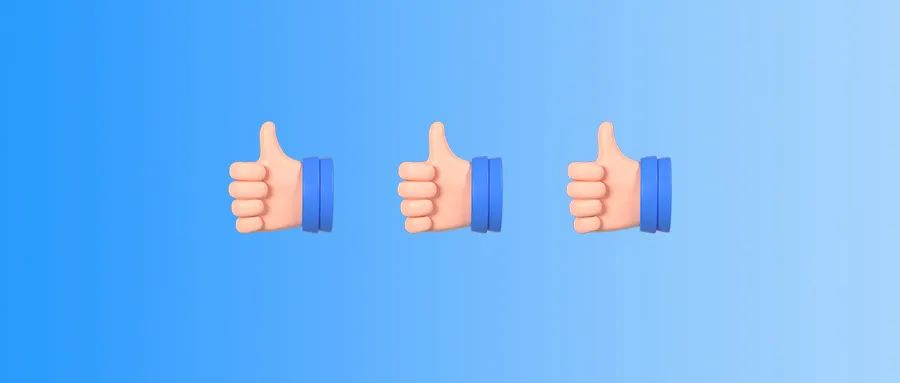
自发布了《FAQ | deepin 常见问题解答 · 第一弹》后,大家纷纷在后台留言,表示实用性很强。于是,我们再接再厉,继续发布问答第二弹,为大家答疑解惑,也会提供一些使用小技巧。
大家也可以在文章下或deepin论坛上留下更多具体问题,我们会持续更新,更好地为大家服务。
Q1:电脑安装双系统,deepin的时间比Windows的晚 8 个小时?
Q2:开启无密码登录和自动登录后,进入桌面提示“您的登录密钥环未被解锁”
答:在系统终端执行:
- sudo rm -f ~/.local/share/keyrings/login.keyrin
Q3:deepin V23系统快捷键有哪些?
| 系统功能 | 快捷键 |
| 终端Ctrl+Alt+T | Ctrl+Alt+T |
| 终端雷神模式 | Alt+F2 |
| 全局搜索 | Shift+space(空格键) |
| 截图 | Ctrl+Alt+A |
| 延时截图 | Ctrl+PrtSc |
| 全屏截图 | PrtSc |
| 窗口截图 | Alt+PrtSc |
| 图文识别 | Ctrl+Alt+C |
| 录屏 | Ctrl+Alt+R |
| 显示工作区 | Super+S |
| 启动器 | Super |
Q4:浏览器的网页翻译不可用?
答:浏览器预安装了腾讯翻译扩展插件,可在扩展程序上自行安装腾讯翻译,即可使用翻译功能。
Q5:在已有的Win11系统下如何手动分区安装deepin V23系统?
答:可以在deepin官网查看安装教程:https://www.deepin.org/zh/installation/
Q6:系统默认的浏览器不能上网,谷歌浏览器和edge浏览器都正常
- ll-cli install org.deepin.browser
Q7:部分用户使用终端升级后发现控制中心的网络模块没有了?
原因分析:可能用户通过终端升级时使用的命令是:sudo apt upgrade 。通过终端用此命令升级时,在处理部分推荐依赖时,不会做处理,从而可能导致部分推荐依赖模块不会被升级,从而还会被处理掉,导致一些功能模块的包没有了,也就影响了部分功能了。
有用的解决办法:如果出现了升级后,图标没有的情况,大家也可以安装如下包后,重启试试是否有效:
-
sudo apt install dde-network-dialog
升级推荐方法:
- 升级时推荐通过控制中心来升级,控制中心会处理这类推荐依赖,不会造成这种升级后将部分功能包给丢失的情况;
- 终端升级时,也尽量使用:sudo apt dist-upgrade 命令来处理升级,相比 sudo apt upgrade,此命令会处理更多的事情,更稳当。
Q8:桌面卡死如何处理?
- 桌面环境卡死
- Xorg 卡死
- 启用某个进程导致卡死(如打开wine,qq)
⒉解决方法
Ctrl + Alt + T 启用终端(Terminal);若终端无法启用,使用 Ctrl + Alt + F2/F3/F4/F5/F6 进入tty界面,需输入帐户、密码。
对于桌面环境卡死,执行下面命令重启桌面环境:
- sudo systemctl restart lightdm
- 对于 Xorg 卡死,执行下面命令结束 Xorg:
- sudo killall Xorg
- 对于某个特定进程导致桌面卡死,可以尝试使用以下方法:输入命令top,查看各项进程CPU占用率,CPU占用100%的进程一定异常,需把该进程杀死。可执行命令:kill -9 PID #PID为进程号,然后使用快捷键Ctrl + Alt + F1,回到图形界面即可
当然,如果以上方法都无法解决,也可以直接使用重启命令:reboot
Q9:控制中心显示模块中某几个分辨率设置不成功,或者设置后花屏,闪屏
答:控制中心分辨率的设置功能分为几个部分,前端部分是UI,提供给用户一个良好的操作界面,后端实现部分,真正执行该功能的部分。
碰到显示模块设置不成功的或者设置后出现花屏,闪屏等问题,可以抛开控制中心快速进行问题的定位和分析。根据Xrandr里面的wiki,首先执行xrandr命令,查看当前所连接的屏幕通用信息,执行设置分辨率的命令:
- xrandr --output eDP1 --mode 1920x1080 (注:eDP1是根据xrandr命令出来的,有可能是HDMI等等)。
如果执行命令依然不成功或者花屏,闪屏,那么与控制中心无关,如果可以成功,那么需要控制中心排查一下传入参数是否正确。
相关阅读:
内容来源:deepin(深度)论坛
转载请注明出处